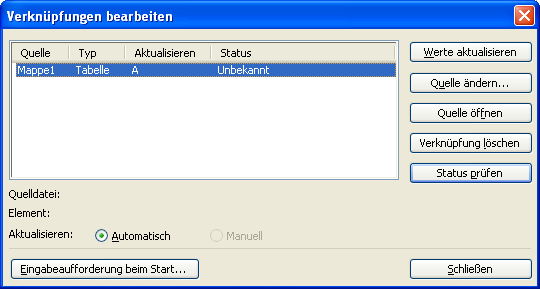
Excel-Verknüpfungen nachträglich anpassen
Sie setzen externe Bezüge ein, also Formeln, die sich auf Zellen in anderen Arbeitsmappen beziehen? Wenn Sie die verknüpfte Datei in ein anderes Verzeichnis verschieben, funktionieren die Verknüpfungen nicht mehr. Excel fragt dann jedes Mal nach dem richtigen Pfad, den Sie manuell suchen müssen. Folgendermaßen passen Sie den Pfad an, um diese lästige Nachfrage zu unterbinden:
- Der Pfad der Verknüpfung, der auf die andere Datei verweist, ist in der Zelle in Excel hinterlegt. Dort können Sie ihn manuell ändern.
- Sobald Sie auf die Excel-Zelle klicken, die auf die andere Datei verweist, erscheint der Pfad oben in der Bearbeitungsleiste auf Ihrem Bildschirm.
- Geben Sie in der Bearbeitungszeile den neuen Pfad ein und speichern Sie die Datei.
Beim nächsten Öffnen wird Excel Sie nicht mehr nach dem Pfad fragen, sondern den neu eingegebenen Pfad benutzen.
Falls Sie eine Vielzahl von Pfaden zu verändern haben, rufen Sie das Dialogfenster "Bearbeiten – Verknüpfungen" auf. Dort können Sie über die Schaltfläche "Quelle ändern" die Speicherposition einer Mappe neue festlegen:

Alle Verknüpfungen auf die Mappe werden dann in der Liste an die neue Position angepasst.










